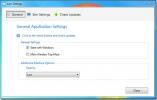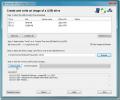Kaip suspausti vaizdo įrašus „Windows 10“ naudojant rankinį stabdį
Vaizdo įrašai yra dideli failai. Jei jums reikia juos įkelti ar siųsti el. Paštu ar pan., Pastebėsite, kad dydis dažnai yra kliūtis. Daugelis vaizdo įrašų bendro naudojimo platformų automatiškai suspaudžia vaizdo įrašus, kad sutaupytų vietos ir būtų daug greičiau įkeliamos žiūrint. Jei jums reikia glaudinti vaizdo įrašus sistemoje „Windows 10“, esate sugadinti dėl pasirinkimo. Jei norite suspausti vaizdo įrašus neprarasdami per daug kokybės, „Handbrake“ yra šio darbo įrankis. Tai gali apkarpyti vaizdo įrašus, konvertuokite juos ir suspauskite juos geros kokybės.
Nepakenčiamas suspaudimas
Belaidis glaudinimas egzistuoja, bet vargu ar jį gausite naudodamiesi rankiniu stabdžiu, jei bandysite sumažinti failo dydį. Didele dalimi tai priklauso nuo formato, į kurį konvertuojate suspaustą vaizdo įrašą. Pavyzdžiui, jei naudojate MP4, naudojate nuostolingą formatą. Beje, glaudinimas ne visada reiškia, kad vaizdo kokybė bus baisi. Bus šiek tiek prarasta kokybė, tačiau dažnai tai sunku pasakyti.
Suspauskite vaizdo įrašus naudodami rankinį stabdį
parsisiųsti, įdiekite ir paleiskite rankinį stabdį. Pridėkite norimą suglaudinti vaizdo įrašą prie programos.
Pridėję vaizdo įrašą, turite pasirinkti formatą, kuriame bus suglaudintas vaizdo įrašas. Galite pasirinkti iš „Presets“. Patartina suglaudinti atsižvelgiant į tai, kaip bus naudojamas vaizdo įrašas, pvz., Jei ketinate įkelti jį į „YouTube“, naudokite vieną iš interneto nustatymų. Taip pat yra „Matroska“ išankstiniai nustatymai, kurie konvertuos į MKV formatą. MKV formatas yra puikus aukštos kokybės, mažo dydžio vaizdo įrašams, tačiau ne visos programos ir platformos jį palaiko.
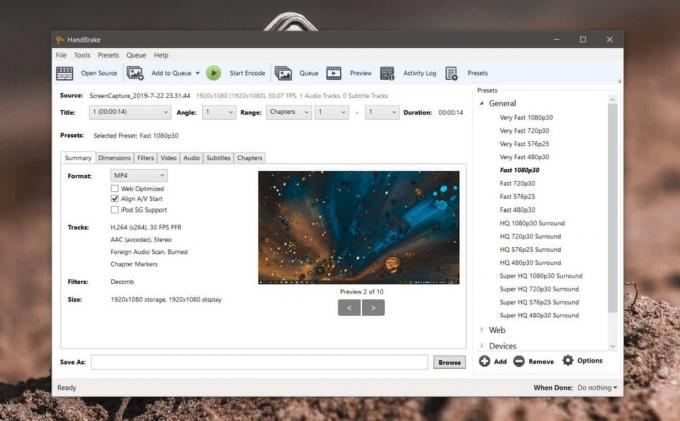
Pasirinkę išankstinį nustatymą, eikite į skirtuką Vaizdo įrašas. Čia reikia priimti du svarbius sprendimus; pasirinkite kodeką ir pasirinkite kadrų dažnį.
Paprastai tariant, neturėtumėte pakeisti kadrų dažnio. Mažesnis kadrų dažnis reiškia šiek tiek aštresnį vaizdo įrašą. Tai kažkas, kas gali būti pastebima. Pabandykite suspausti pagal esamą kadrų dažnį ir sužinokite, koks yra išvesties vaizdo įrašas. Jei jis vis dar per didelis, galite pabandyti sumažinti kadrų dažnį.
Kodekas bus tas, kuris suglaudins failą ir kuo jis geresnis, tuo mažiau prarasite kokybę. Palaikomi kodekai yra MPEG-2, MPEG-4, H.264 ir H.265. H.265 yra geriausias, todėl pabandykite naudoti pirmąjį.

Galite pradėti glaudinti dabar, tačiau verta nustatyti suspaudimo sąlygas garso įrašas vaizdo įraše taip pat. Eikite į skirtuką „Garsas“ ir pasirinkite, kurį kodeką norite naudoti. Jūs taip pat turite galimybę pakeisti garso bitų perdavimo spartą, tačiau, nebent jūs ieškote tikrai mažo failo, geriausia palikti jį tokį, koks yra.

Tai apie tai. Pasirinkite, kur norite išsaugoti išvesties failą, ir spustelėkite Pradėti kodavimą. Visada gera idėja išsaugoti suglaudintą failą kaip kopiją. Suspaudimo negalima anuliuoti, todėl geriausia turėti originalų failą, jei norite jį suglaudinti skirtingais parametrais. Kuo didesnis failas, tuo ilgesnis suspaudimas užtruks.
Paieška
Naujausios žinutės
Išvalykite „Windows“ darbalaukį
Zum yra nuostabi programų paleidimo priemonė, kuri taip pat gali bū...
Parašykite vieno vaizdo failą į kelis USB atmintinius naudodami
Tik po kelių dienų apžvelgėme daugelio įkrovų USB / ISO atvaizdų kū...
„Lion UX Pack“ paverčia „Windows 7“ į „Mac OS X Lion“ vartotojo sąsają
Tie iš jūsų, kurie reguliariai stebėjo „AddictiveTips“, žinotų, kad...